1、画三个矩形形状,如图所示
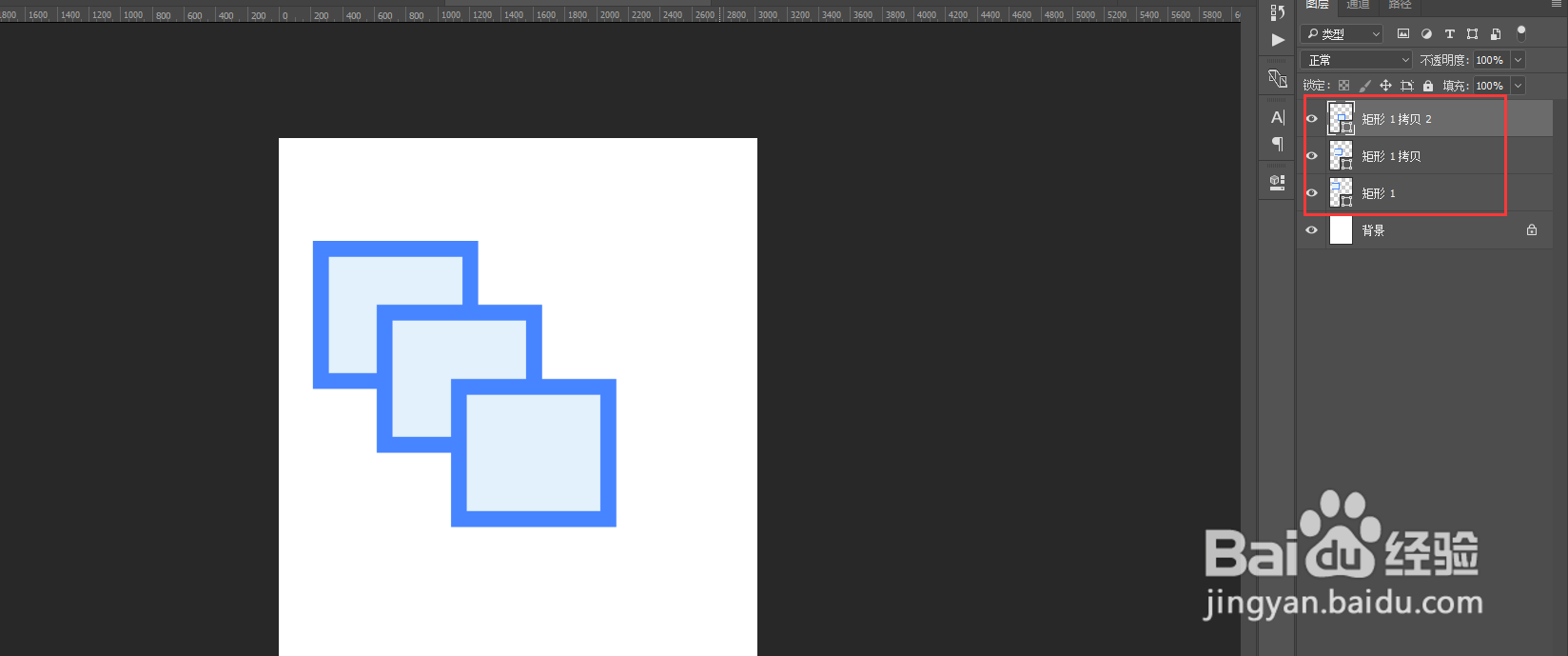
2、选中三个矩形形状图层

3、ctrl+e 合并成一个图层

4、选中该合并图层,左边菜单栏选择钢笔工具(快捷键P)
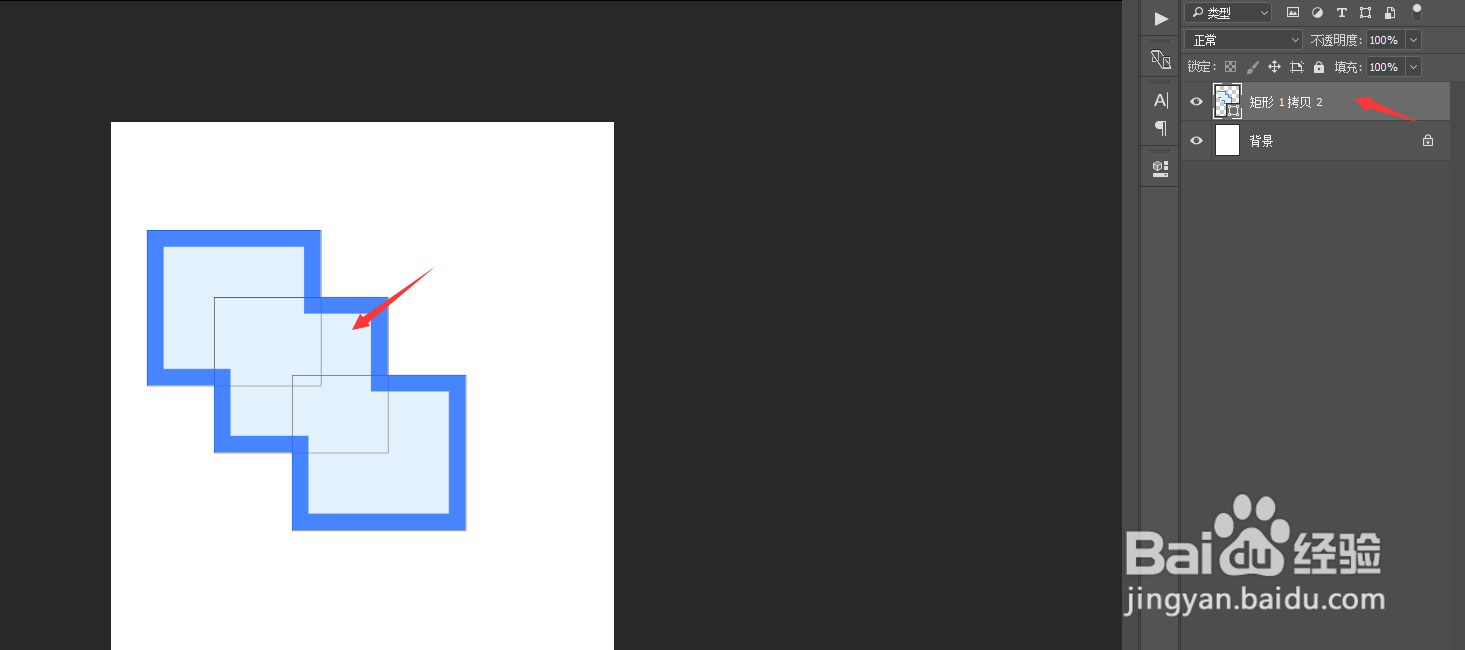
5、ctrl+鼠标左键点击选中需要删除的合并之前的图层形状

6、按下del键,选择是

7、删除成功

时间:2024-10-18 15:13:38
1、画三个矩形形状,如图所示
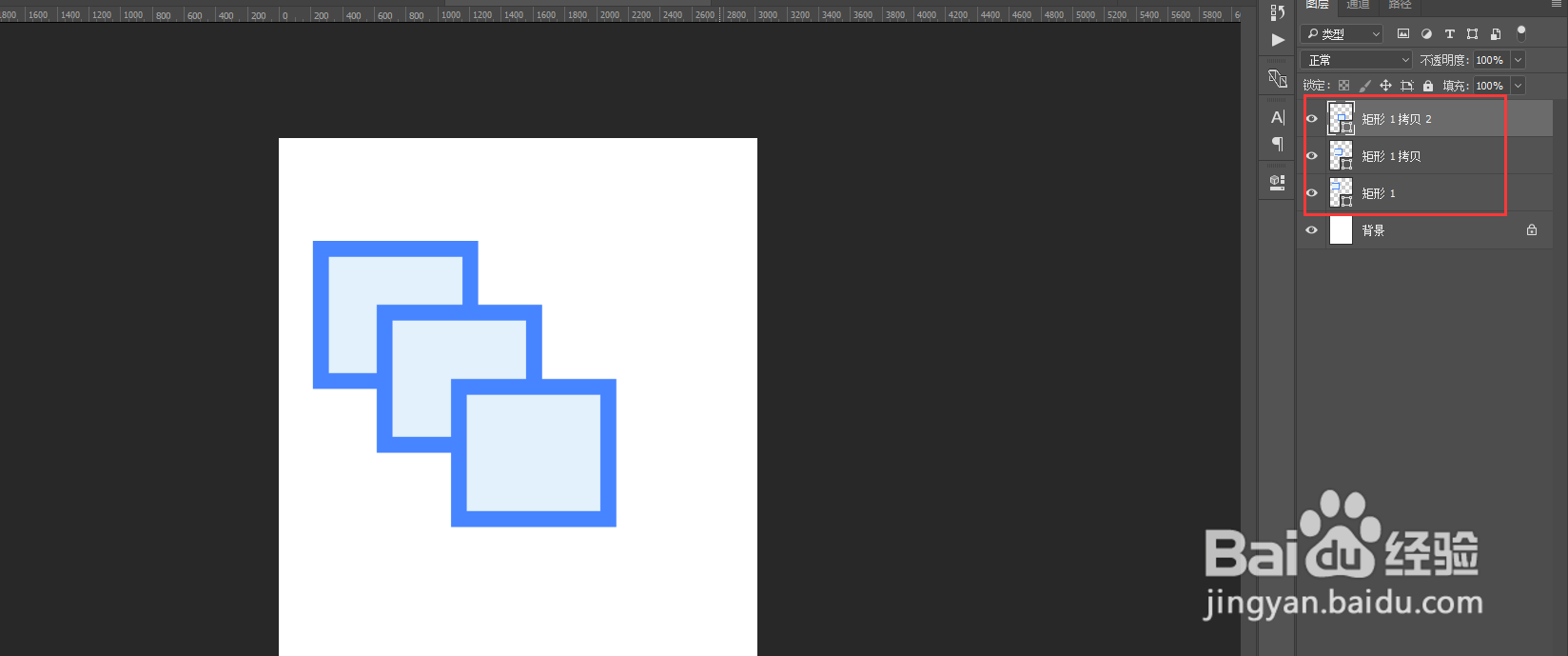
2、选中三个矩形形状图层

3、ctrl+e 合并成一个图层

4、选中该合并图层,左边菜单栏选择钢笔工具(快捷键P)
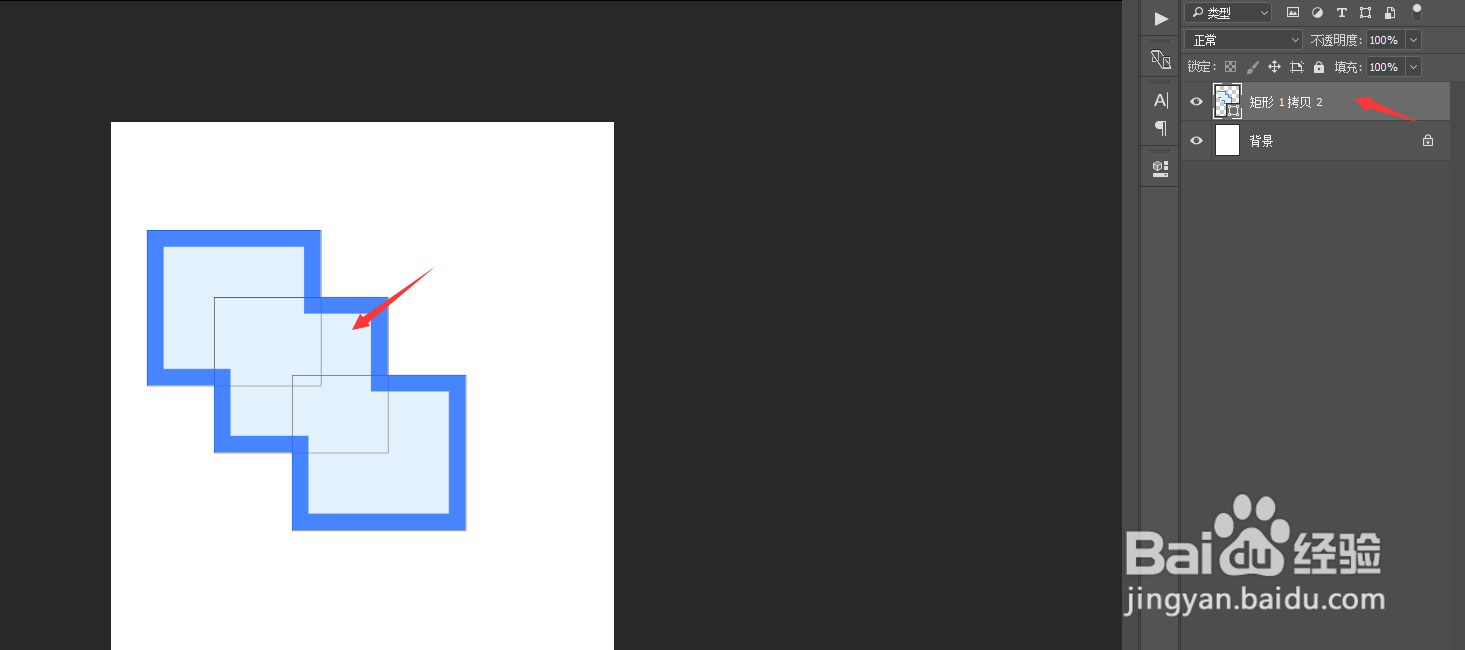
5、ctrl+鼠标左键点击选中需要删除的合并之前的图层形状

6、按下del键,选择是

7、删除成功

